巧用win7注册表修改开机画面.docx
《巧用win7注册表修改开机画面.docx》由会员分享,可在线阅读,更多相关《巧用win7注册表修改开机画面.docx(13页珍藏版)》请在冰豆网上搜索。
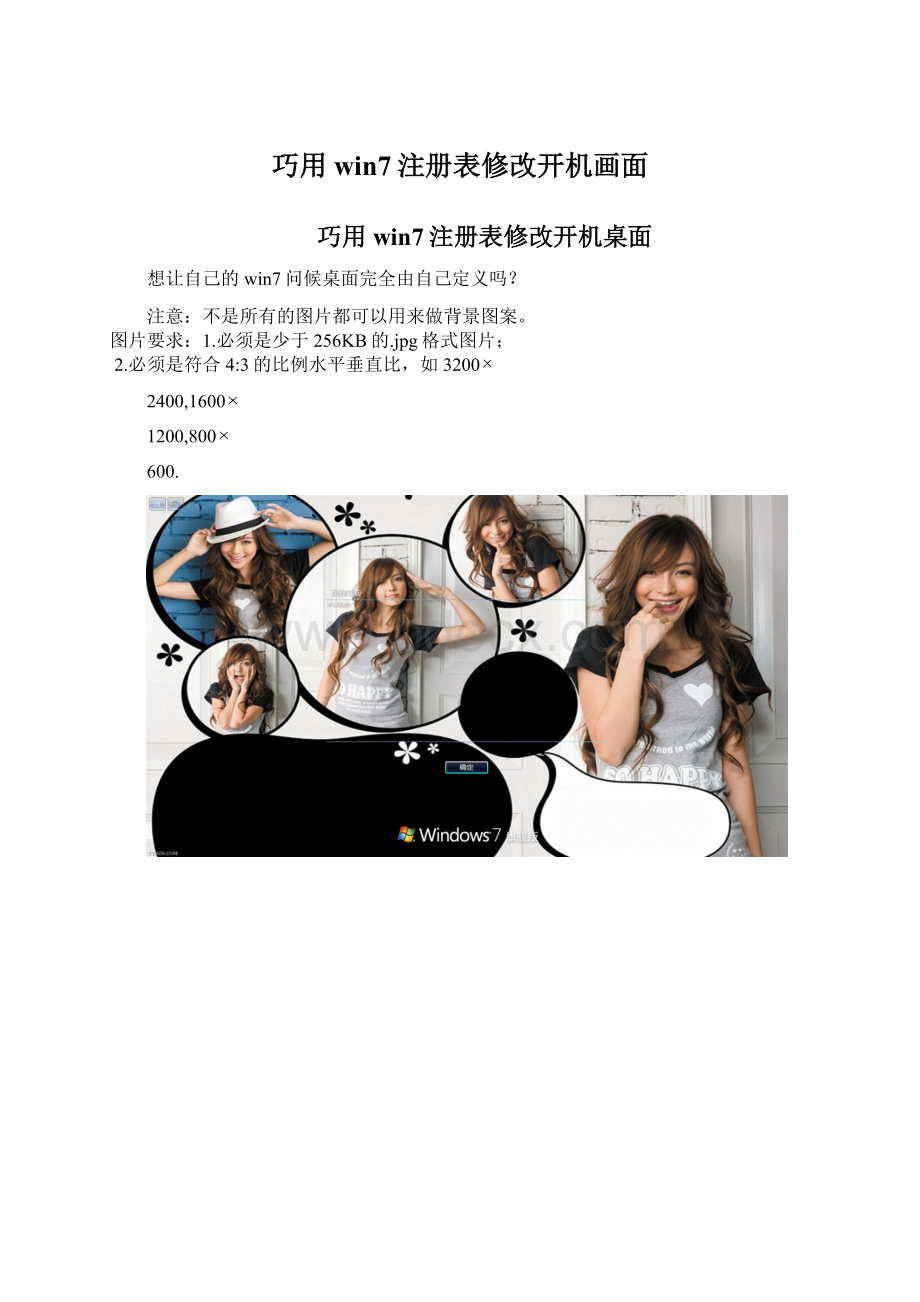
巧用win7注册表修改开机画面
巧用win7注册表修改开机桌面
想让自己的win7问候桌面完全由自己定义吗?
注意:
不是所有的图片都可以用来做背景图案。
图片要求:
1.必须是少于256KB的.jpg格式图片;
2.必须是符合4:
3的比例水平垂直比,如3200
2400,1600
1200,800
600.
下面请跟我学学吧。
首先自己复制一张图放到桌面(中间的),就是自己要选定的图片;
右键图片-编辑,修改图片大小与尺寸,如果你的图片符合图片要求,这步可以省略。
在画图上工具栏,点击“重新调整大少”;
选择”像素”,去掉“保持纵横比”,按水平垂直比为4:
3调整图片,如水平800,垂直600,保存图片。
那图片应该放在那里呢?
现在来找图片放的位置,点击计算机,系统盘(单系统下默认为c盘,双系统的找到你安装win7的系统盘即可);
点击文件夹Windows
找到Windows文件夹下的System32(本机默认32位系统,64位系统为System)文件夹,点击System32;
点击oobe文件夹;
在oobe文件夹空白处,右键-新建文件夹,并命名为“info”,并点击进入info;
在info文件夹空白处再新建一个文件夹,并命名为“backgrounds”;
进入backgrounds文件夹;
把刚才修改的图片,复制到backgrounds文件夹中,提示要用管理员的权限运行,点击“继续”;
要对图片重新命名,名字为“backgroundDefault”;
又弹出管理员权限的对话框,点击“继续”,之后退出文件夹.
点击开始图标(左下角),在可以输入的地方,输入“regedit”,右键以管理员身份打开注册表;
按照路径找到这里:
HKEY_LOCAL_MACHINE\Software\Microsoft\Windows\CurrentVersion\Authentication\LogonUI\Background
双击右边的键值“OEMBackground”,修改为“十六进制”“1”;
下面是修改开机问候语;
按路径找到:
HKEY_LOCAL_MACHINE\SOFTWARE\Microsoft\WindowNT\CurrentVersion\Winlogon
双击右边的“LegalNoticeCaption”即标题信息,“数值数据”修改自己的开机标题,确定;
再双击“LegalNoticeText”,数据数值修改自己需要设置的开机文本,确定;
退出注册表,开始菜单,注销;
完成!
JUSTFORFUN!
THINKS!
武大东分08电气
简同学
2011/09/23
新浪微博: